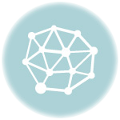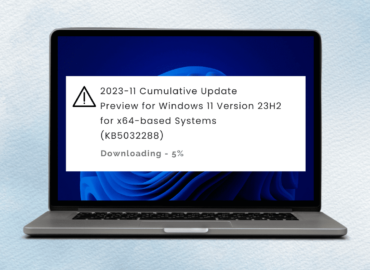A nyári hónapokban vezető hibajelenség, hogy a számítógép nem indul el. Persze bármikor előfordulhat, hogy egyik nap még működik, másnap pedig már meg sem mukkan gépünk. A nem induló számítógépes hibának a megoldása kívánja talán a legtöbb szakmai tapasztalatot, de sok esetben szakemberünk kiérve pofonegyszerű a megoldással javítja a gépet. Útmutatónk ezen egyszerű hibák otthoni megoldásában nyújt segítséget.
A nem induló számítógép hibának több típusa is ismert, az egyiknél egyáltalán nem kapcsol be a gép, a másiknál a gép zúg, de a monitoron nem jelenik meg kép. Végül gyakori, hogy csak a Windoows nem hajlandó betölteni.
Leggyakoribb hibák, ha nem indul a számítógép
Ha a gép kap áramot, de így sem indul el, az tápegység hibára utal. Ha elindul, de leáll, az is lehet táp hiba, de ilyenkor gyakoribb az alaplap, a videókártya vagy a memória helytelen működése. Végül, de nem utolsósorban a számítógép nem indul, a leggyakoribb a rossz monitor beállítás és a kábelhiba, ami otthon is egyszerűen javítható.

Egyszerű hibák kizárása, ha a számítógép nem indul
Teljes Idő: 30 perc
-
Számítógép áramellátás ellenőrzése

Bár egyértelműnek hangzik, mégis gyakori, hogy a gép nem kap áramot. Először tehát érdemes ellenőrizni, hogy a tápkábel (230V-os kábel) be van-e dugva rendesen a gép hátuljaba és a konnektorba. Legjobb, ha a gépből és a másik oldalról is kihúzzuk, majd visszadugjuk a csatlakozást, ezzel kizárva, hogy véletlen kimozdult a helyéről. Ha elosztóba van bedugva, a többi aljzatban is meg lehet próbálni, vagy egy lámpát a helyére dugva ellenőrizhetjük, hogy van-e áram a dugóban.
Ha a számítógép kap áramot, bekapcsoláskor biztosan halljuk majd a ventilátorok zúgását, és általaában egy LED is jelzi a működést. -
Monitor bekapcsolt állapot ellenőrzése
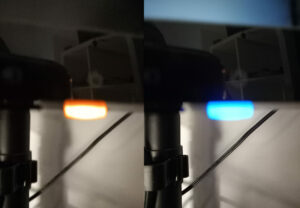
Ha a gép elindul, hallani a ventilátor hangját, de nincs kép a monitoron, a monitor működését kell ellenőriznünk. A monitor legyen bekapcsolva. Fontos, hogy a legtöbb monitornak van alvó és bekapcsolt állapota. Régebbi monitoroknál sokszor az alvó állapotot narancs, vagy fehér LED jelzi, de a bekapcsolt állapotban ez átvált fehérre, zöldre vagy kékre.
-
Monitor bemenet ellenőrzése

A monitor bemenet kiválasztása típusonként eltérő: van ahol külön gombbal választhatunk, aminek Source a neve, de az újabb minitorokon már inkább a kevésbé felhasználóbarát joystickkal találkozunk, és a képernyőn megjelenő menüben kell kiválasztani a HDMI, DVI, VGA esetleg DP bemenetet.
A képen bal felül a DP, jobb felül a HDMI, bal lent a VGA, jobb lent a DVI csatlakozó látható. Ez alapján válasszunk bemenetet. -
Kábeles problémák kizárása
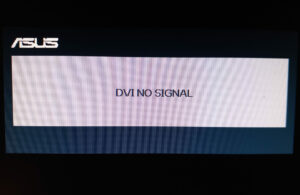
Ha a Számítógép és a Monitor is bekapcsol, de mégsincs kép, vagy a „No signal” felirat jelenik meg, lehet, hogy a monitor kábel sérült. HDMI kábel esetén a lakásban jó eséllyel találunk másikat, amivel tesztelhetjük a számítógépet, de VGA, DVI vagy DP kábel esetén is elmehetünk a közeli műszaki boltba és a minta alapján vehetünk egy másik kábelt, amivel kizárhatjuk a kábelszakadás vagy az érintkezési hiba lehetőségét.
-
Monitor tesztelése másik forrással

A monitor működését legbiztosabban másik forrás használatával ellenőrizhetjük. Erre jó lehet egy másik számítógép, laptop, de akár egy TV vevő HDMI kimenete is. A másik forrást csatlakoztassuk a monitorra, majd válasszuk ki a megfelelő bemenetet. Ha megjelenik a kép, a monitor (ezen bemenete) biztosan működik!
-
Hívja a SzámítógépMentő szakemberét!

Ha a fenti, egyszerű hibakeresés nem jár eredménnyel, csak bízza a megoldás keresést a SzámítógépMentőre!
Supply:
- Hálózati kábel (műszertáp)
- Monitor kábel (HDMI / DVI / VGA)
.
Professzionális hibakeresés a SzámítógépMentő szakemberével

Ha az egyszerű hibakeresés nem oldotta meg a problémát, javasoljuk, hogy kérje szakemberünk segítségét. A következő pontokban leírt hibák ellenőrzését NEM javasoljuk egyetlen otthoni felhasználó számára sem, mert az elvégzésük szakértelmet és az alapvető biztonsági előírások betartását kívánja!
A hibakeresés során az alábbi alapvető biztonsági szabályokra figyelünk:
- A számítógép 230V-os tápját a gép felnyitása előtt kihúzzuk
- Megvárjuk, míg az alaplap összes LED-je elalszik
- Sztatikusan feltöltődő ruhában nem nyúlunk a gépbe
- Kábel kihúzás esetén ügyelünk a csatlakozók és aljzatok épségére
- CPU hűtő leszerelésnél felkészülünk az esetleg hűtőre ragadt processzorra
- A RAM-okat szakszerűen távolítjuk el és tesszük vissza
- A videokártyát megfelelően tápoljuk
Szakemberünk így vizsgálja meg a nem induló számítógépet
A SzámítógépMentő szakemberünk a helyszínen elvegzi a kábelek ellenőrzését, megpróbalja az indítást. Ha ez sikertelen, a gép ujraindul, vagy kikapcsol, az összes komponens teszt alkatrésszel helyettesítve kerül kipróbálásra. Így a tápegység, a videókártya, a memória és CPU hiba kiszűrhető. Amennyiben a cserealkatrészek egyikével sem indul a gép, és a BIOS / CMOS reset sem kelti életre a gépet, az alaplap hiba kerül megállapításra. Ez esetben a konfiguráció elemeinek figyelembevételével teszünk javaslatot az alaplap helyettesítésere.
Mennyibe kerül a javítás, ha a számítógép nem indul?
A javítás ára a hiba jellegétől, a hibás alkatrész típusától függ. A hiba okának megállapítása, tesztelése már 10eFt-tól elérhető. A hibás alkatrész cseréjét akár a helyszínen, vagy aznap meg tudjuk oldani:
- Tápegyseg: 25eft-tól
- Memória: 10eFt-tól
- Videokartya: 20eFt-tól
- Processzor: 30eFt-tól
- Alaplap: 20eFt-tól
Az alkatérsz árhoz 10eFt (alaplap és teljes konfiguráció átszterelés esetében 20eFt) szerelési költséggel lehet számolni.
A fenti árak jó minőségű, új, garanciális alkatrészekre vonatkoznak. Régebbi gépeknél van lehetőség használt alkatrész beszerelésre is, mely nem garanciális, de jellemzően kedvezőbb árú megoldás a teljes konfiguráció csere elkerülésére.
Mennyi idő a szerelés, ha a számítógép nem indul?
A hiba megállapítása az egyes alkatrészek teszt alkatrésszel helyettesítésével általában 1 órán belül elvégezhető. Ha van nálunk megfelelő típus, a hibás alkatrész cseréje további fél óra, de készleten nem lévő alkatrészt is jellemzően ugyanazon napon be tudunk szerezni és be tudunk építeni.